Jak wysłać wiadomość e-mail do wielu odbiorców indywidualnie w Outlooku?
Gdy chcesz wysłać spersonalizowaną wiadomość e-mail do wielu odbiorców indywidualnie bez ich znajomości, normalnie, możesz wysłać wiadomość e-mail do odbiorców jeden po drugim. Ale, to będzie czasochłonne i nudne. Czy istnieje jakaś dobra i szybka metoda na rozwiązanie tego zadania w Outlooku?
Wyślij wiadomość e-mail do wielu odbiorców osobno z funkcją Mail Merge
Wyślij wiadomość e-mail do wielu odbiorców osobno z niesamowitą funkcją
Wyślij wiadomość e-mail do wielu odbiorców osobno z funkcją Mail Merge
W rzeczywistości, Funkcja Mail Merge w Outlooku może pomóc ci w wysłaniu tego samego emaila do wielu odbiorców indywidualnie z ich własnym powitaniem. Proszę wykonać następujące kroki:
1. Przejdź do panelu Kontakty, a następnie wybierz odbiorców, do których chcesz wysłać wiadomość e-mail, a następnie kliknij przycisk Strona główna > Łączenie poczty, zobacz zrzut ekranu:

2. W otwartym oknie dialogowym Mail Merge Contacts:
(1.) W sekcji Kontakty zaznaczyć opcję Tylko wybrane kontakty;
(2.) W sekcji Opcje scalania wybierz opcję Listy formularzy z listy rozwijanej Typ dokumentu, opcję E-mail z listy rozwijanej Połącz z, a następnie wprowadź temat w polu tekstowym Temat wiadomości.

3. Następnie kliknij przycisk OK, a program Microsoft Word otworzy się z nowym dokumentem. Okno zostanie automatycznie umieszczone we wstążce Mailings. Następnie powinieneś kliknąć Wiersz powitalny w zakładce Poczta, zobacz zrzut ekranu:
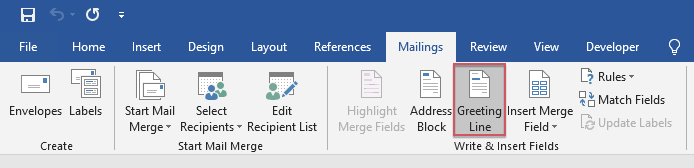
4. W otwartym oknie dialogowym Wstaw wiersz powitalny, określ format wiersza powitalnego według własnych potrzeb. Możesz podglądnąć wyniki wysłanego powitania w sekcji Podgląd w tym samym czasie. Zobacz zrzut ekranu:
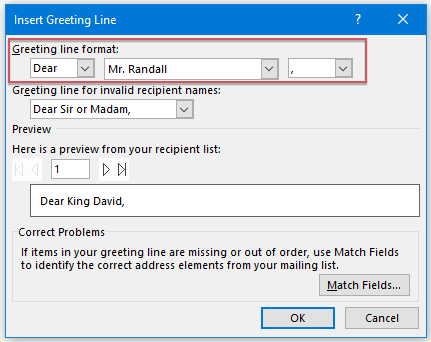
5. Następnie kliknij OK, i możesz zobaczyć 《GreetingLine》 został wstawiony do dokumentu, następnie naciśnij klawisz Enter, aby przejść do następnej linii i skomponować treść wiadomości, którą chcesz wysłać, zobacz zrzut ekranu:
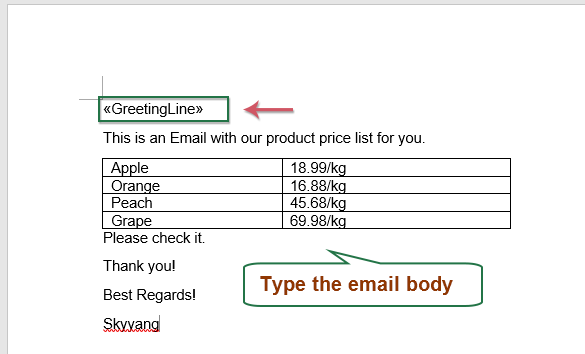
6. Po edycji treści wiadomości, proszę kliknąć Mailings > Finish & Merge > Wyślij wiadomości e-mail, zobacz zrzut ekranu:
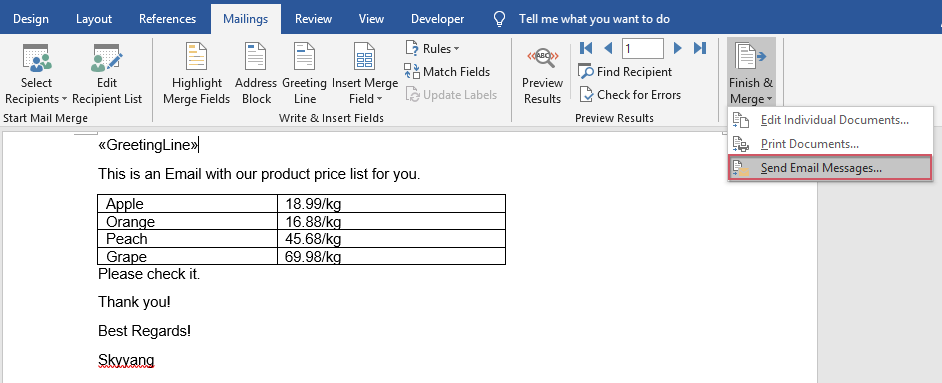
7. W oknie dialogowym Merge to E-mail, możesz bezpośrednio kliknąć przycisk OK, a wiadomość e-mail zostanie wysłana do wszystkich wybranych kontaktów jednocześnie, zobacz zrzut ekranu:
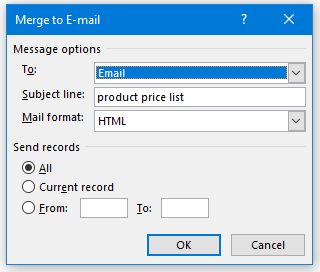
8. Po zakończeniu wysyłania wiadomości e-mail, możesz przejść do folderu Elementy wysłane, aby wyświetlić wyniki, a wiadomość e-mail została wysłana do każdego odbiorcy indywidualnie z ich własnym pozdrowieniem, zobacz zrzut ekranu:

Wyślij wiadomość e-mail do wielu odbiorców osobno z niesamowitą funkcją
Chociaż funkcja Mail Merge może pomóc w wysyłaniu wiadomości e-mail do wielu odbiorców indywidualnie,ma również wiele ograniczeń, takich jak, nie obsługuje CC, BCC i wstawiania załączników podczas wysyłania wiadomości e-mail. Ale, jeśli masz Kutools dla Outlooka, z jego potężną funkcją – Wyślij oddzielnie, możesz rozwiązać wszystkie te problemy na raz.
Po zainstalowaniu Kutools dla Outlooka, wykonaj jak poniżej:
1. Utwórz nową wiadomość, w oknie Nowa wiadomość, kliknij Kutools > Wyślij oddzielnie, a następnie wstaw odpowiednich odbiorców, Cc, Bcc i temat do oddzielnych pól, zobacz zrzut ekranu:

2. I, można zobaczyć, że linia powitania jest wstawiona do treści wiadomości, następnie, proszę skomponować treść wiadomości, którą chcesz wysłać, w końcu, kliknij przycisk Wyślij, aby wysłać wiadomość, zobacz zrzut ekranu:
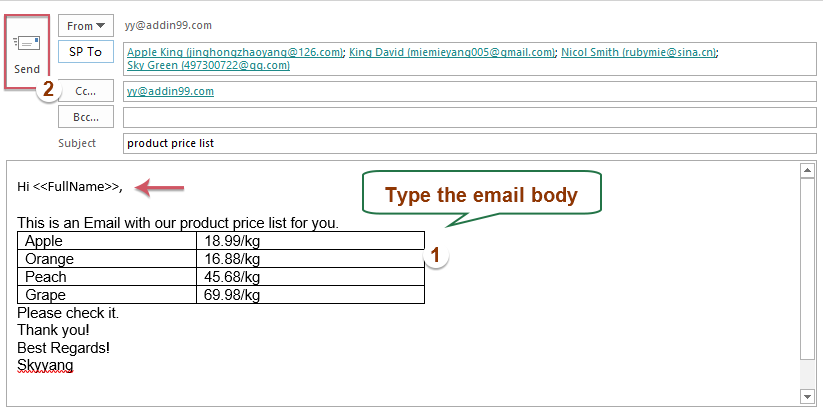
Wskazówki: Jeśli chcesz wstawić załączniki podczas wysyłania spersonalizowanych masowych wiadomości e-mail, wystarczy kliknąć przycisk Wstaw > Dołącz plik, aby wstawić potrzebne załączniki, zobacz zrzut ekranu:
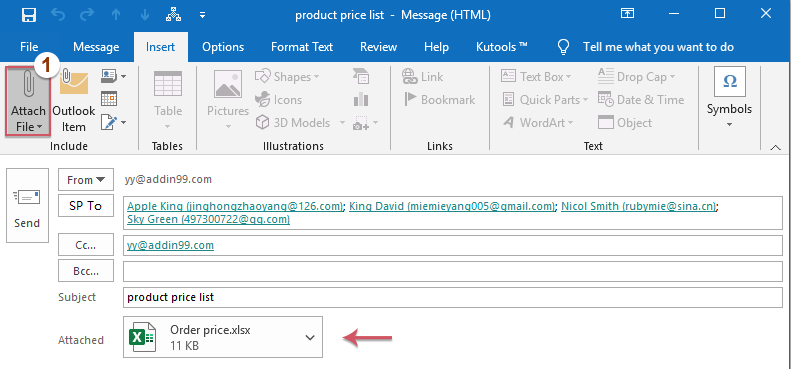
Więcej względnych artykułów:
- Send Multiple Drafts At Once In Outlook
- Jeśli w folderze Drafts znajduje się wiele szkiców wiadomości, a teraz chcesz je wysłać jednocześnie bez wysyłania jeden po drugim. Jak możesz sobie poradzić z tym zadaniem szybko i łatwo w Outlooku?
- Wysyłaj spersonalizowane masowe wiadomości e-mail do listy z Excela za pośrednictwem Outlooka
- Na przykład, Mam następujący zakres danych w arkuszu, który zawiera kolumny Nazwa, Adres e-mail, Kod rejestracyjny, a teraz chcę wysłać wiadomość ze spersonalizowanym pozdrowieniem i ich własnym Kodem rejestracyjnym do oddzielonych adresów e-mail w kolumnie A.
- Wysyłanie kalendarza do wielu odbiorców indywidualnie w Outlooku
- Normalnie, możesz wysłać kalendarz do odbiorcy szybko i łatwo za pomocą funkcji E-mail Calendar w Outlooku. Jeśli chcesz wysłać kalendarz załączony jako plik iCalendar do wielu kontaktów indywidualnie, musisz wysłać go jeden po drugim. W tym artykule opowiem o łatwym sposobie wysyłania kalendarza do wielu odbiorców indywidualnie w Outlooku.
- Wysyłanie wiadomości e-mail do wielu odbiorców bez ich wiedzy w Outlooku
- Normalnie, gdy wysyłasz tę samą wiadomość e-mail do wielu odbiorców, wszystkie adresy odbiorców są widoczne dla wszystkich otrzymujących wiadomość e-mail. Ale jeśli odbiorcy nie znają się nawzajem, może to nie być dobry pomysł. W takim przypadku powinieneś uniemożliwić odbiorcom wzajemne oglądanie swoich adresów email. W tym artykule opowiem o tym, jak rozwiązać ten problem w Outlooku.
Kutools for Outlook – Przynosi 100 zaawansowanych funkcji do Outlooka i sprawia, że praca staje się o wiele łatwiejsza!
- Auto CC/BCC według reguł podczas wysyłania wiadomości e-mail; Auto Forward Multiple Emails według własnych potrzeb; Auto Reply bez serwera wymiany i więcej automatycznych funkcji…
- Ostrzeżenie BCC – pokaż wiadomość, gdy próbujesz odpowiedzieć wszystkim, jeśli twój adres e-mail jest na liście BCC; Przypomnij, gdy brakuje załączników, i więcej funkcji przypominania…
- Odpowiedz (wszystkim) ze wszystkimi załącznikami w konwersacji; Odpowiedz na wiele e-maili w kilka sekund; Automatycznie dodaj powitanie, gdy odpowiadasz; Dodaj datę do tematu…
- Narzędzia załączników: Zarządzanie wszystkimi załącznikami we wszystkich mailach, automatyczne odłączanie, kompresowanie wszystkich, zmiana nazw wszystkich, zapisywanie wszystkich… Szybki raport, liczenie wybranych emaili…
- Doskonałe usuwanie wiadomości-śmieci według własnego uznania; usuwanie duplikatów emaili i kontaktów… Umożliwiają Ci pracę w Outlooku mądrzej, szybciej i lepiej.

